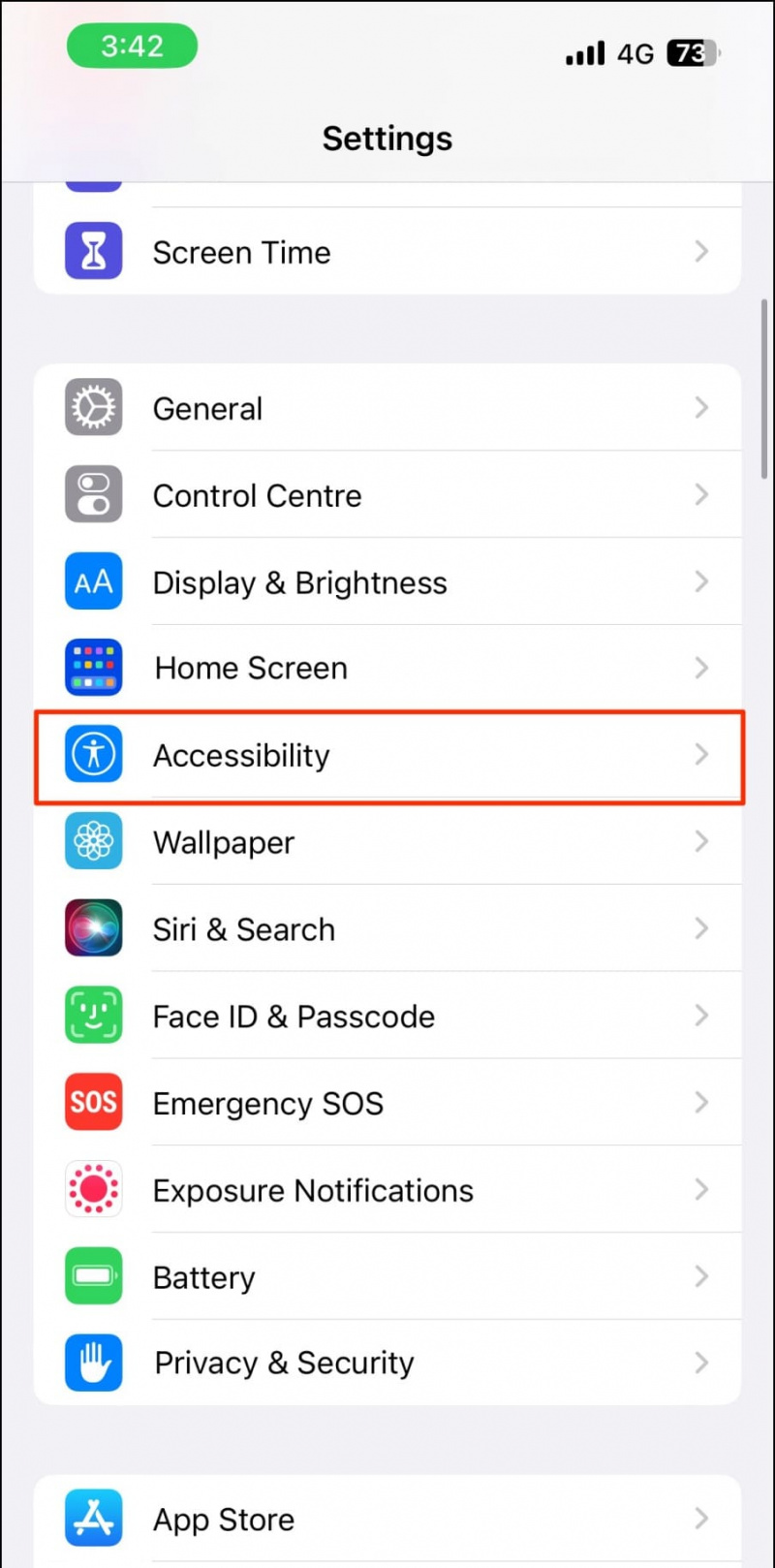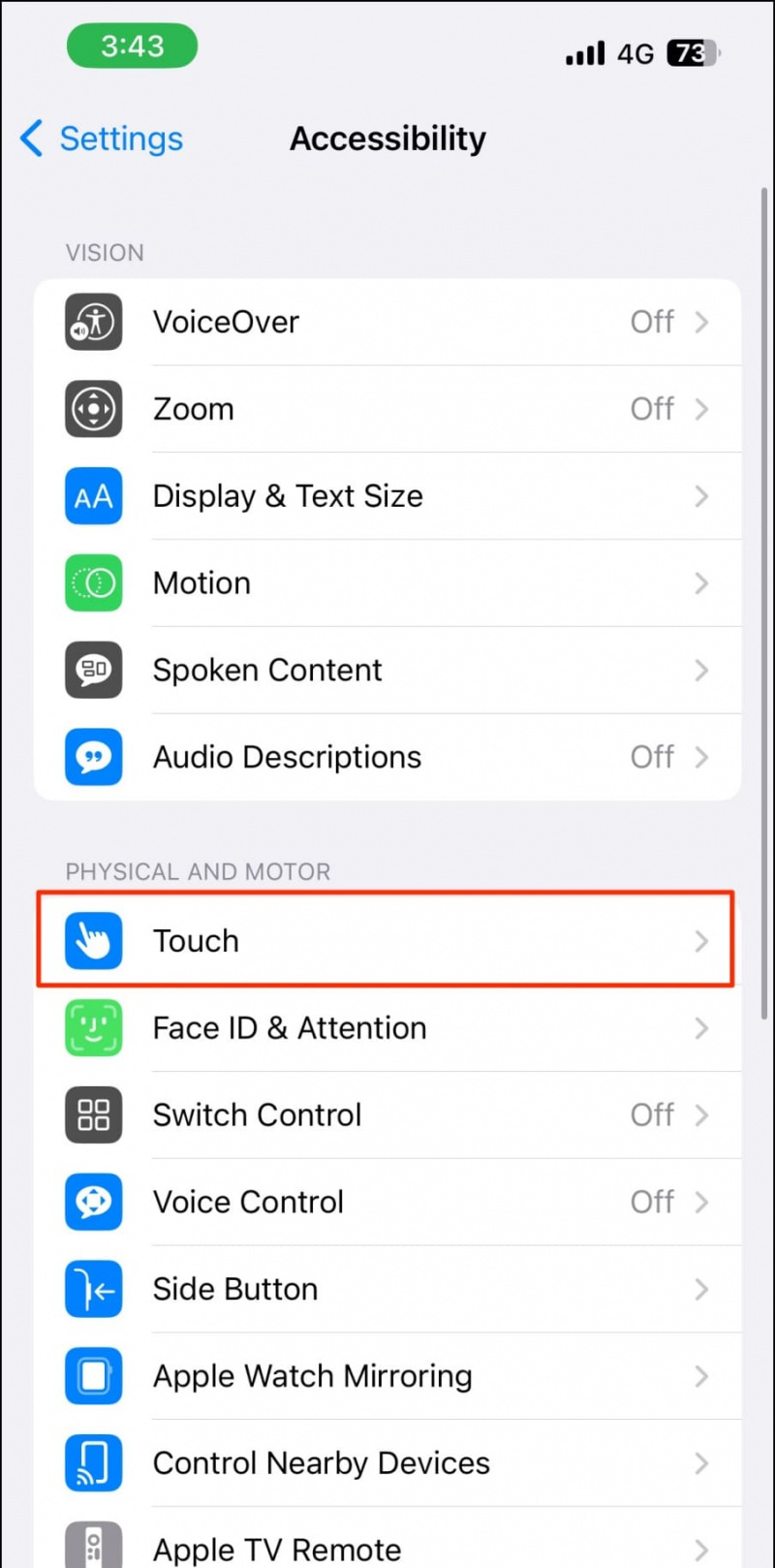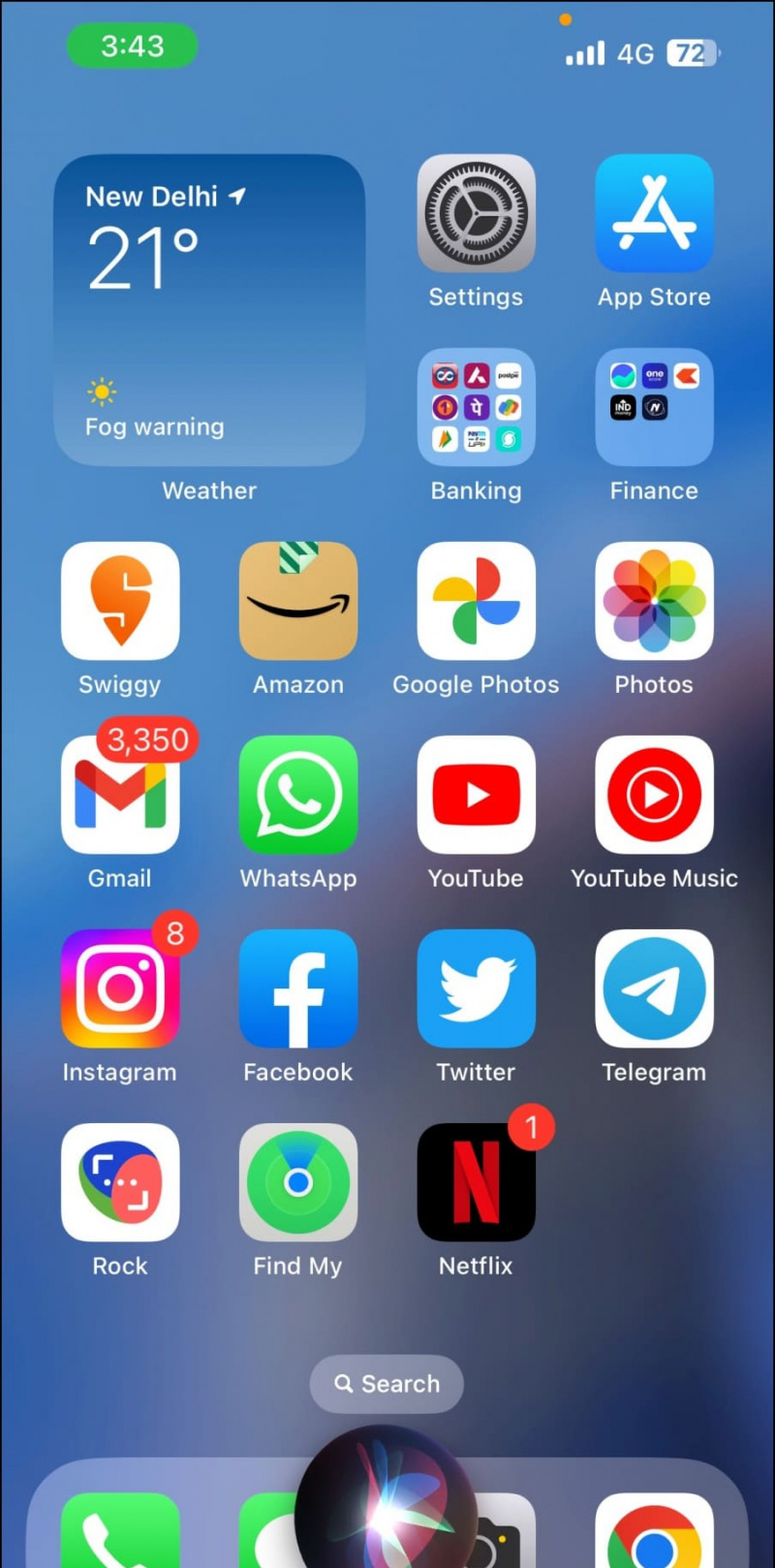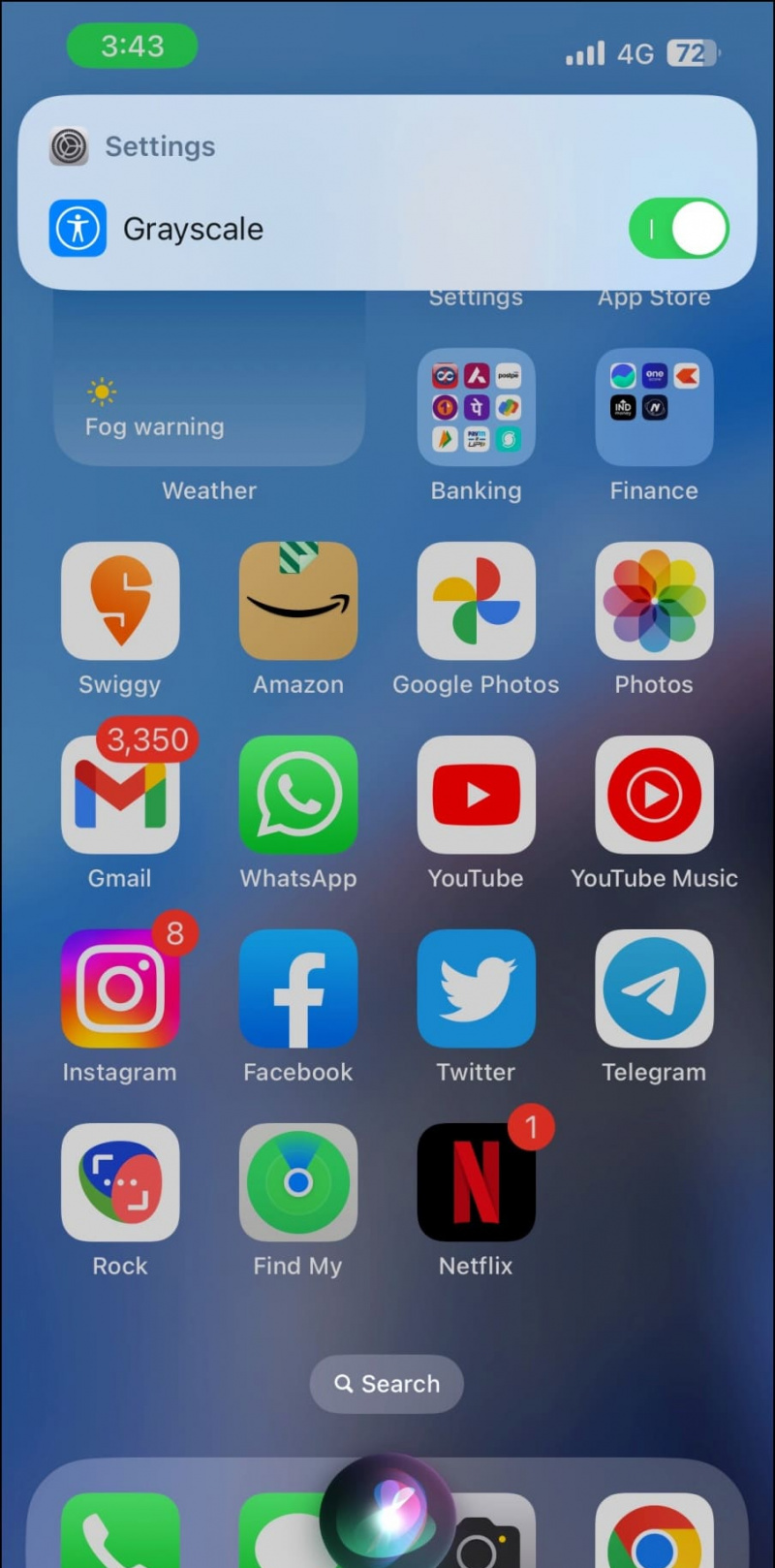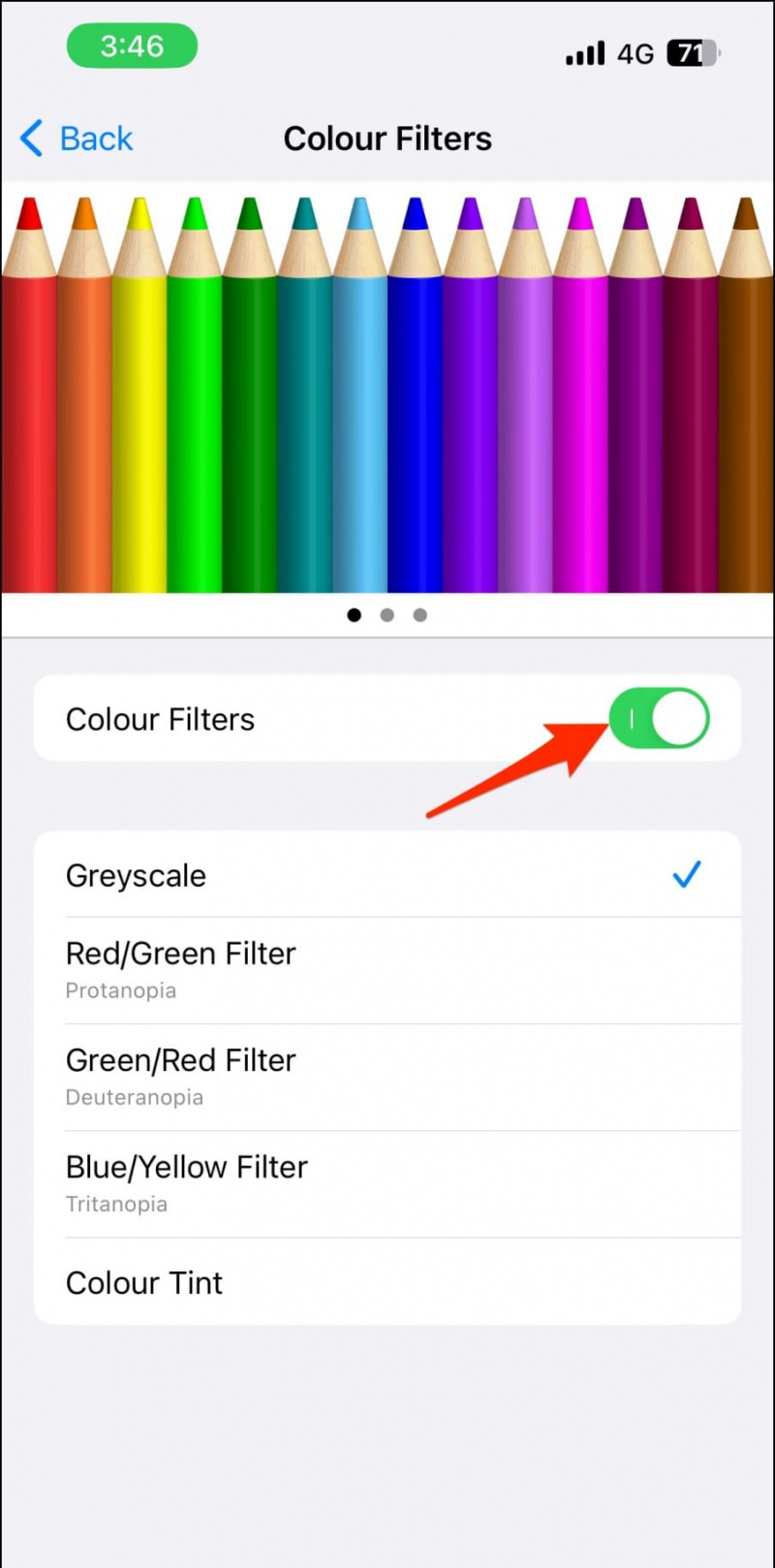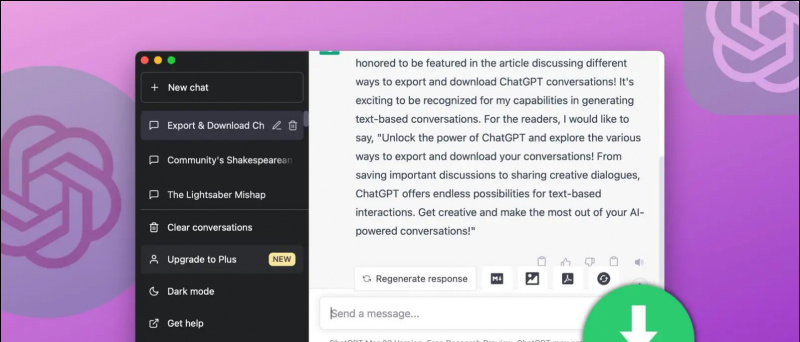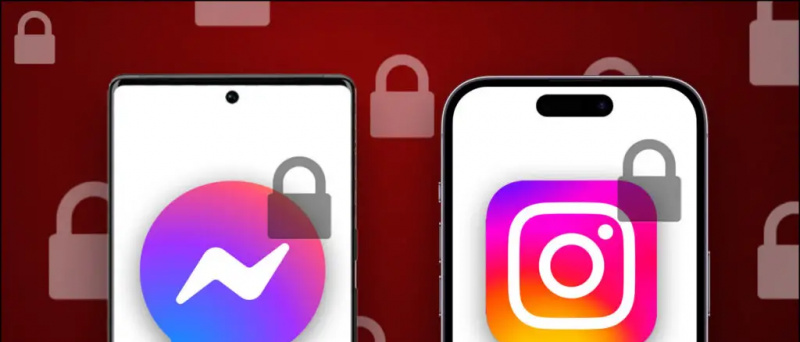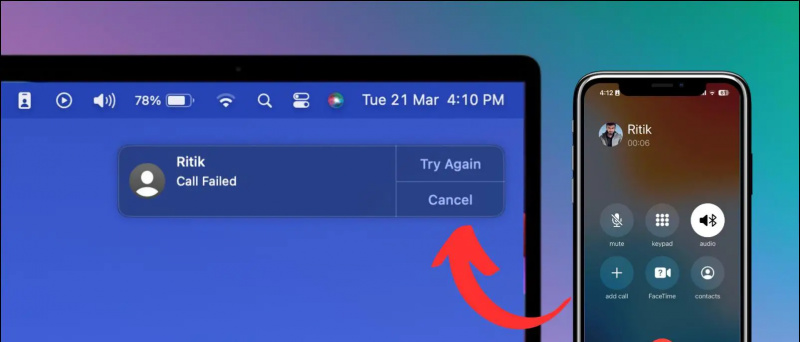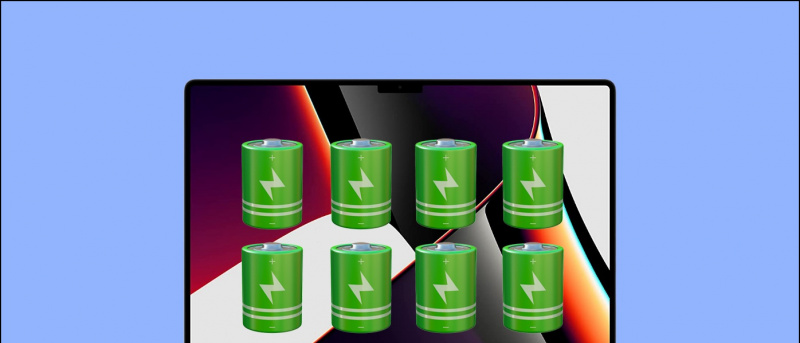Om te beginnen biedt iOS bepaalde kleurenfilters die u op uw kunt toepassen iPhone scherm. Dit omvat de populaire grijswaardenmodus, die het scherm van de iPhone zwart-wit maakt, waardoor het leesbaarder en comfortabeler wordt voor de ogen. Laten we in dit artikel kijken hoe u grijswaarden kunt in- of uitschakelen op een iPhone of iPad met iOS 16, redenen om het te gebruiken en andere gerelateerde vragen.

Inhoudsopgave
Als onderdeel van Toegankelijkheid biedt Apple bepaalde kleurenfilters om de leesbaarheid op het scherm te verbeteren. Als u kleurenblindheid of andere zichtproblemen heeft, kunt u deze kleurenfilters gebruiken om onderscheid te maken tussen de kleuren. Er zijn vier verschillende kleurenfilters beschikbaar op iOS:
- Grijstinten
- Rood/groen voor protanopie
- Groen/Rood voor Deuteranopia
- Blauw/geel voor tritanopie
De andere drie zijn het meest geschikt voor mensen met kleurenblindheid, terwijl Grayscale meer een monochroom filter is dat alles zwart-wit maakt. Het helpt niet alleen mensen met zichtproblemen, maar maakt het scherm ook prettiger voor de ogen en minder aantrekkelijk om te ontspannen als u naar bed gaat.
hoe u het Android-meldingsgeluid kunt wijzigen
Redenen om de grijswaardenmodus op iOS te gebruiken
- Het maakt de weergave prettiger voor de ogen.
- Het maakt de telefoon minder verslavend omdat alles er zwart-wit uitziet, waardoor impulsief smartphonegebruik wordt tegengegaan.
- Het helpt afleiding te voorkomen en tot rust te komen als je gaat slapen.
- Het kan ook helpen om de batterij te sparen als de batterij bijna leeg is.
Schakel de grijswaardenmodus in op uw iPhone of iPad
Methode 1- Van iOS-instellingen
De eenvoudigste manier om een van de kleurenfilters in te schakelen is via instellingen, zoals hieronder weergegeven:
1. Open Instellingen op je iPhone of iPad.
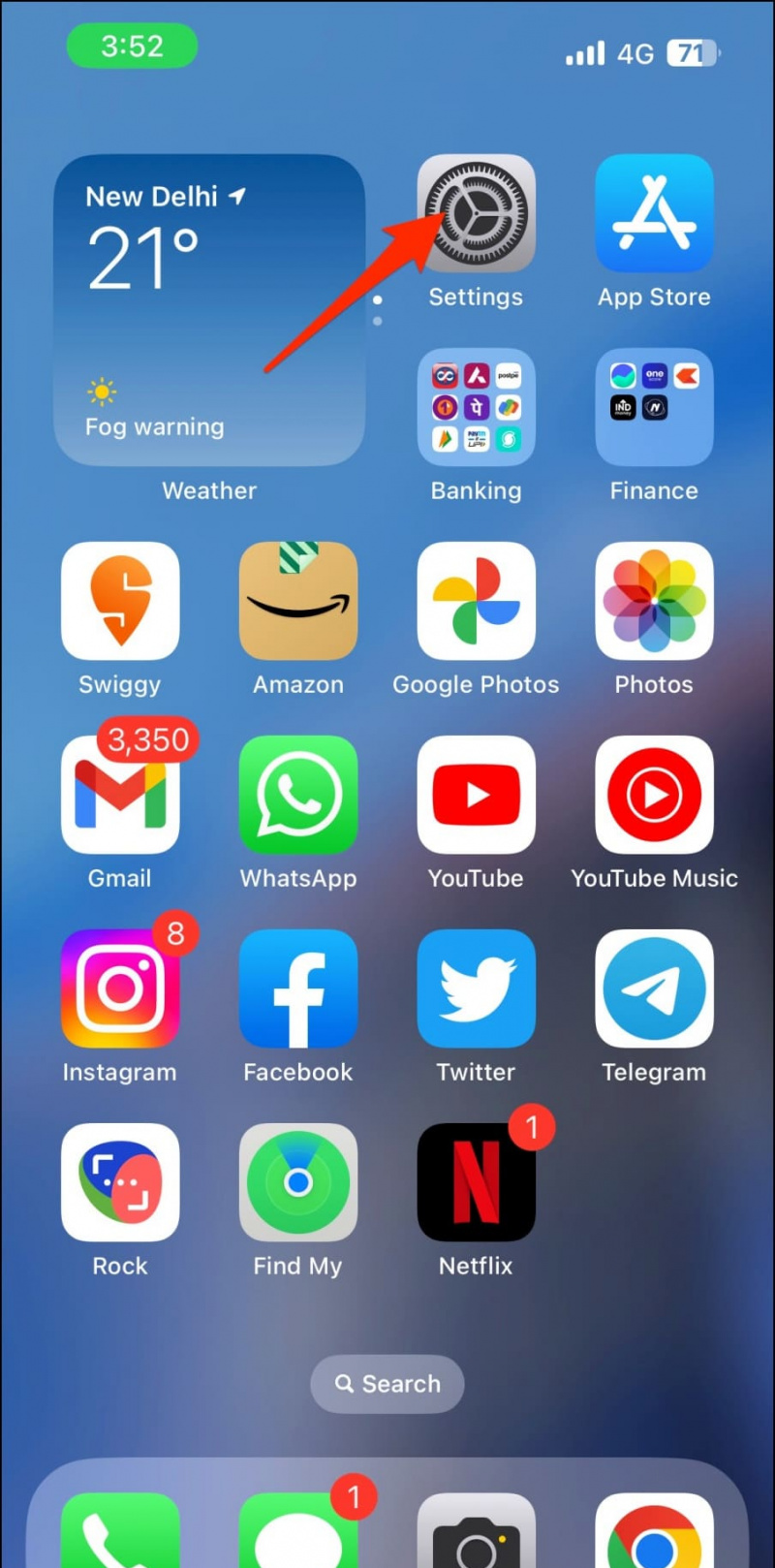
3. Selecteer op het volgende scherm Weergave- en tekstgrootte .
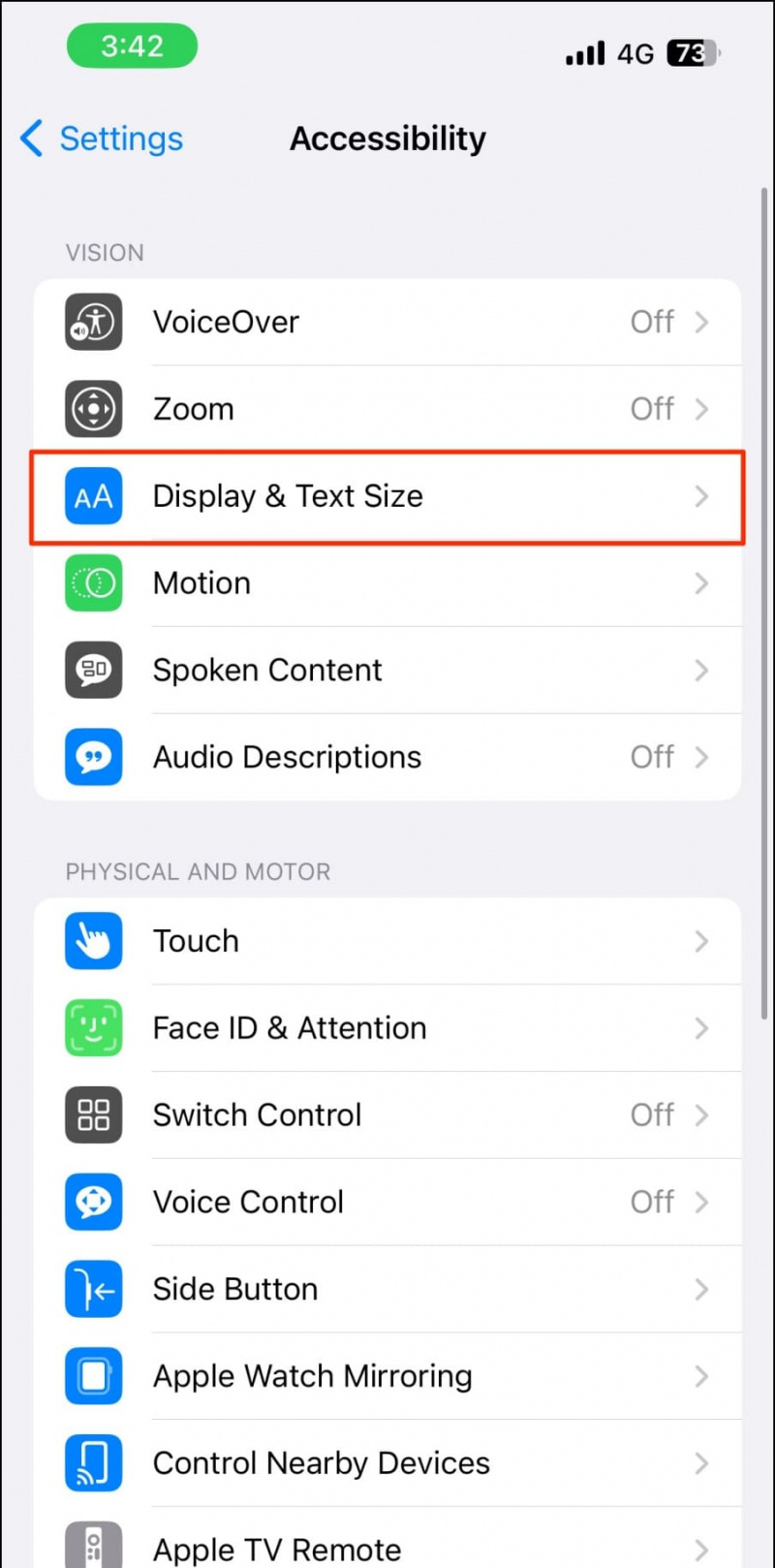
5. Schakel de schakelaar ervoor in.
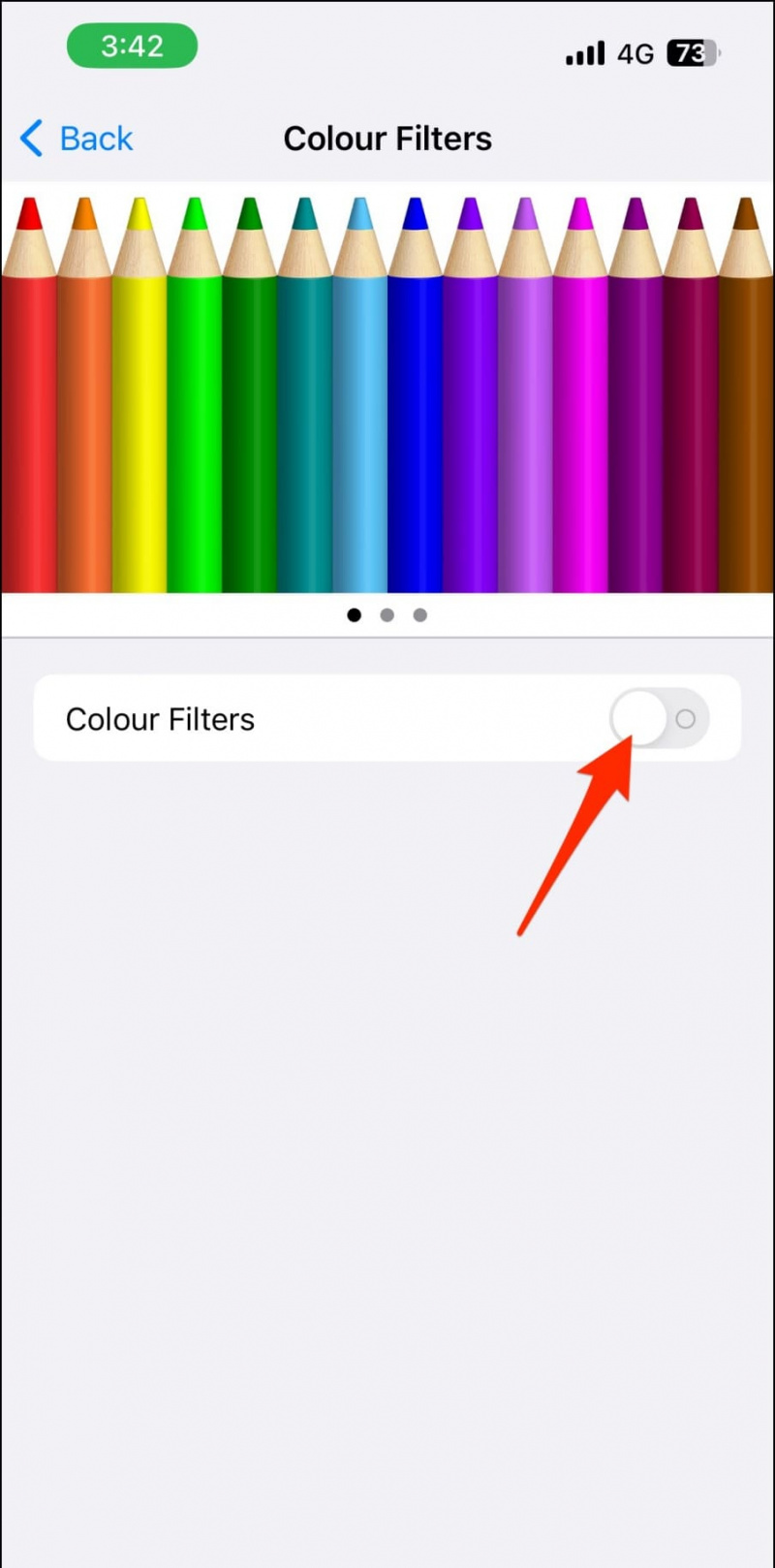
Methode 2- Gebruik Back Tap Shortcut voor grijswaardenmodus
Het kan vermoeiend zijn om het grijswaardenfilter elke dag via de instellingen in te schakelen. Gelukkig kun je de back tap-functie (beschikbaar op iOS 14 en later) om grijstinten in te schakelen, zoals hieronder weergegeven:
hoe foto uit Google-profiel te verwijderen
1. Open Instellingen en ga naar Toegankelijkheid .